Máy tính đột nhiên chạy rất chậm phải làm sao?
Bạn nhận thấy máy tính của mình sau một thời gian sử dụng thì chạy chậm bất thường, xử lý mọi các tác vụ ì ạch gây cản trở tiến độ công việc. Vậy khi máy tính đột nhiên chạy rất chậm thì phải làm gì để khắc phục? Bài viết này sẽ giúp bạn tìm hiểu một số giải pháp khắc phục tình trạng máy tính chạy chậm này nhé! >> Có thể bạn sẽ quan tâm đến dịch vụ sửa laptop - máy tính bị chậm
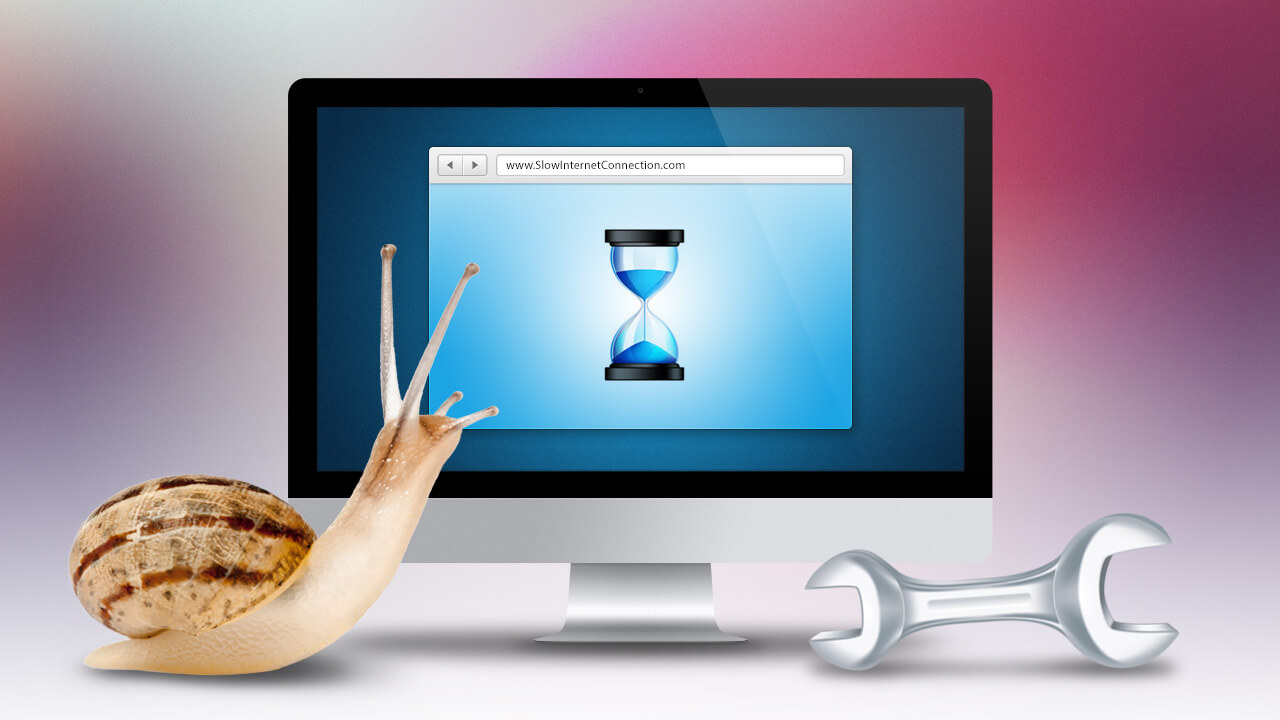
Máy tính đột nhiên chạy rất chậm - Hãy xóa các file trong thùng rác
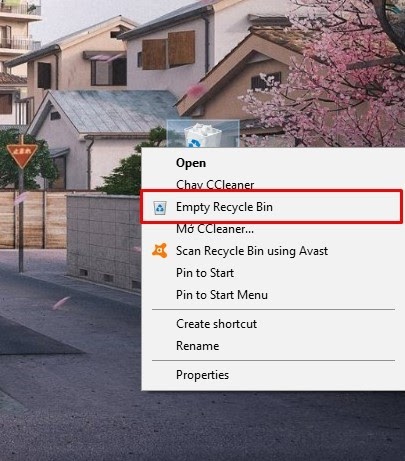
Chúng ta thường cho rằng muốn xóa file chỉ cần delete là dữ liệu sẽ bị loại bỏ. Trên thực tế, hành động đó chỉ là chuyển các file không cần thiết đó vào thùng rác của máy mà thôi. Bạn hãy tiến hành xóa hoàn toàn các file rác bằng cách bấm phải chuột vào biểu tượng Thùng rác – Recycle bin và chọn Empty Recycle bin. Việc xóa các file trong thùng rác sẽ giúp máy tính của bạn chạy nhanh hơn đấy.
Máy tính đột nhiên chạy rất chậm - Quét virus đề xử lý
Khi truy cập vào Internet hoặc kết nối máy tính với các thiết bị ngoại vi, máy tính sẽ phải đối mặt với nguy cơ bị nhiễm virus và đây chính là nguyên nhiên khiến máy tính đột nhiên chạy rất chậm. Lúc này bạn hãy cài đặt cho máy tính một phần mềm diệt virus uy tín để tiến hành quét virus. Chúng tôi khuyên bạn dù máy có bị nhiễm virus hay không thì cùng nên cài đặt phần mềm diệt virus để sử dụng thường xuyên, dù là phần mềm diệt virus miễn phí hay tốt hơn là trả phí thì bạn cũng nên cài vào máy. Hãy luôn nhớ rằng hãy luôn quét virus thường xuyên để máy không bị nhiễm các virus độc hại.
Hãy chống phân mảnh ổ cứng
Bạn có biết, khi các tập tin trong ổ cứng bị phân mảnh, theo thời gian máy tính đột nhiên chạy rất chậm. Bạn có thể chống phân mảnh ổ cứng trên Windows 10 theo các bước:
Bước 1: Vào My Computer. Chọn ổ Windows, thường là ổ C. Sau đó click chuột phải chọn Properties.
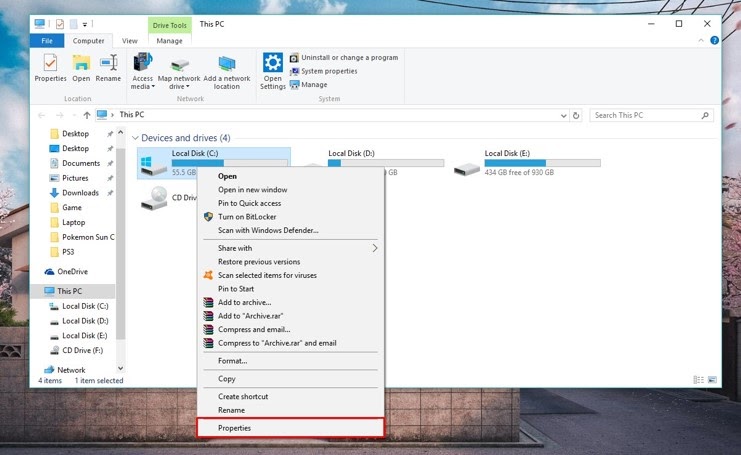
Bước 2: Khi hộp thoại mới hiện lên, bạn hãy chọn sang thẻ Tools và click vào Optimize.
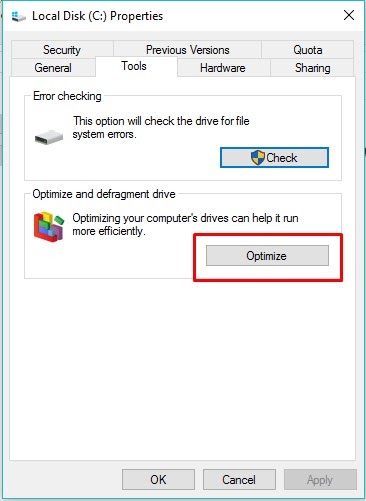
Bước 3: Cửa sổ Optimize xuất hiện, tiếp đó bạn nhấn vào phần Analyze để phân tích tình trạng ổ cứng của bạn
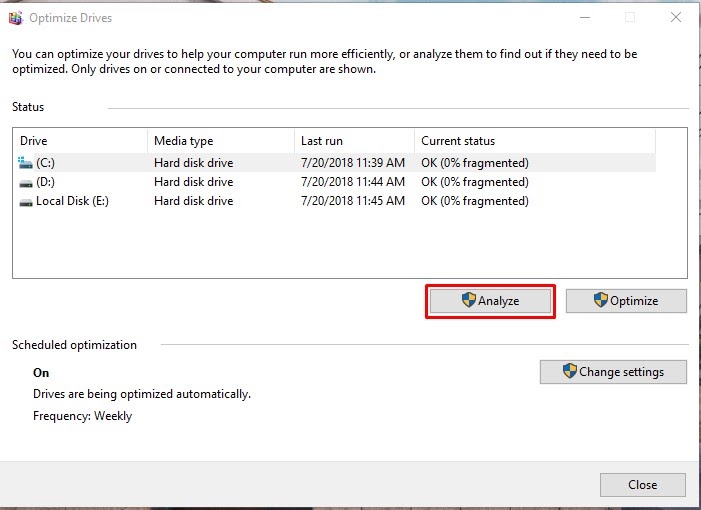
Bước 4: Sau khi quá trình phân tích đã hoàn thành, nhấn vào phần Optimize để bắt đầu quá trình chống phân mảnh ổ cứng.
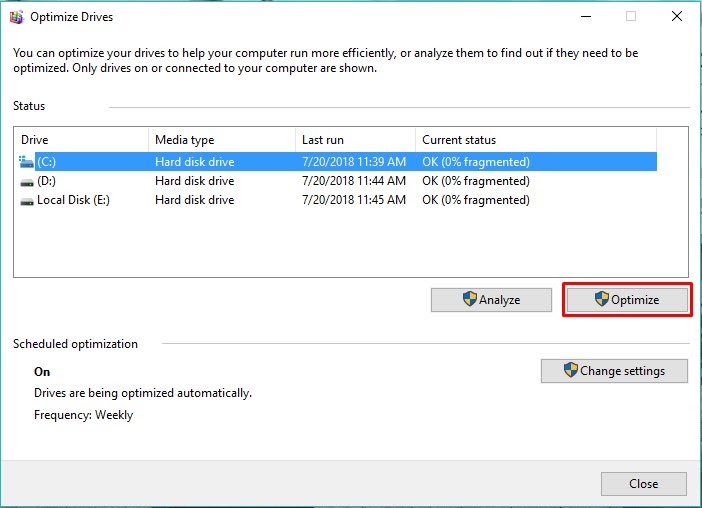
Tắt phần mềm chạy ẩn trong Window
Nếu có quá nhiều phần mềm chạy ngầm trong laptop cùng với Windows sẽ ngốn đi dung lượng máy tính của bạn khiến quá trình xử lý các công việc bị chậm chạp. Bạn hãy tắt những chương trình chạy ngầm đấy để tài nguyên bị sử dụng trong máy.
Bước 1: Sử dụng tổ hợp phím “Windows + R” để mở hộp thoại Run và gõ msconfig
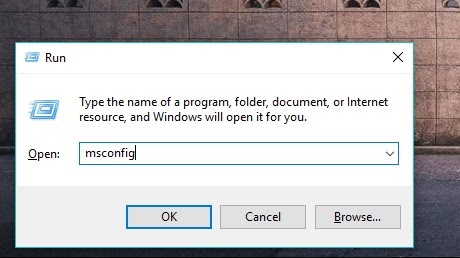
Bước 2:Tiếp theo, bạn chuyển đến phần Services. Tìm và bỏ chọn những ứng dụng không cần thiết hoặc bạn chưa từng sử dụng.
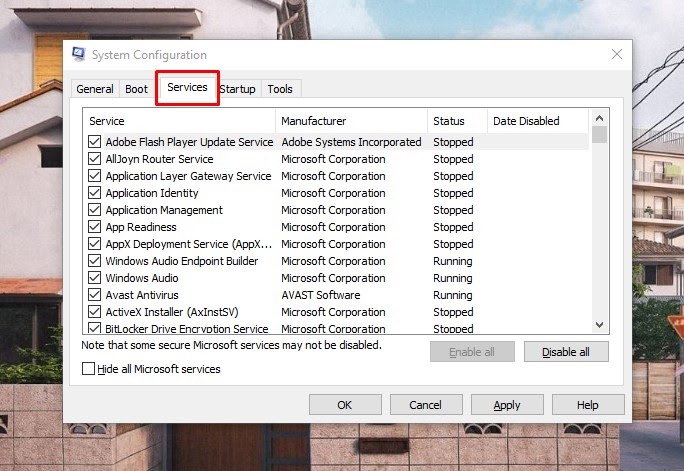
Sau khi chống phân mảnh ổ cứng, bạn hãy tắt máy rồi khởi động lại và sử dụng bình thường xem còn hiện tượng máy tính đột nhiên chạy rất chậm nữa không nhé. Nếu máy vẫn còn chạy chậm, bạn hãy thử giải pháp dưới đây
Khắc phục lỗi Registry
Để khắc phục lỗi Registry, bạn cần phải sử dụng các phần mềm chuyên dụng để diệt tận gốc. CCleaner là một trong các phần mềm tối ưu nhất và đáng tin cậy nhất để bạn khắc phục lỗi này. Bạn hãy thực hiện theo các bước sau nhé:
Bước 1: Mở phần mềm CCleaner, chọn mục Registry, sau đó nhấn Quét các vấn đề để làm sạch laptop.
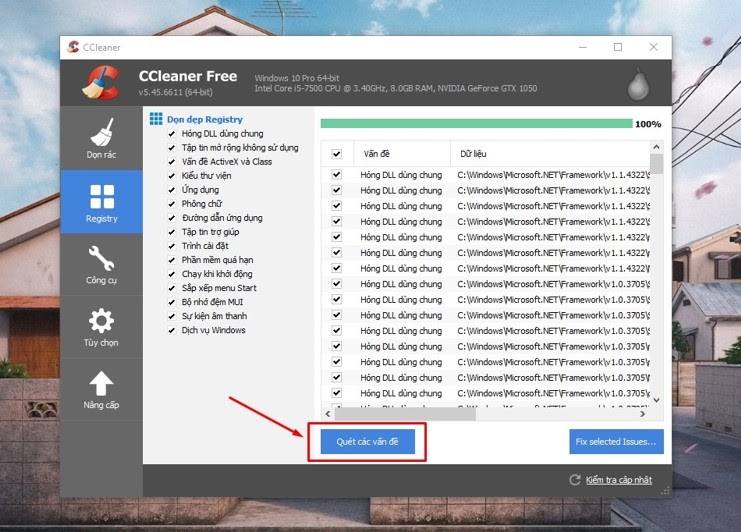
Bước 2: Lúc này, các DLL, tập tin mở rộng bị lỗi hay còn thiếu sẽ xuất hiện, bạn hãy nhấn vào Fix selected issues để sửa toàn bộ lỗi này để máy tính hoạt động trơn tru hơn.
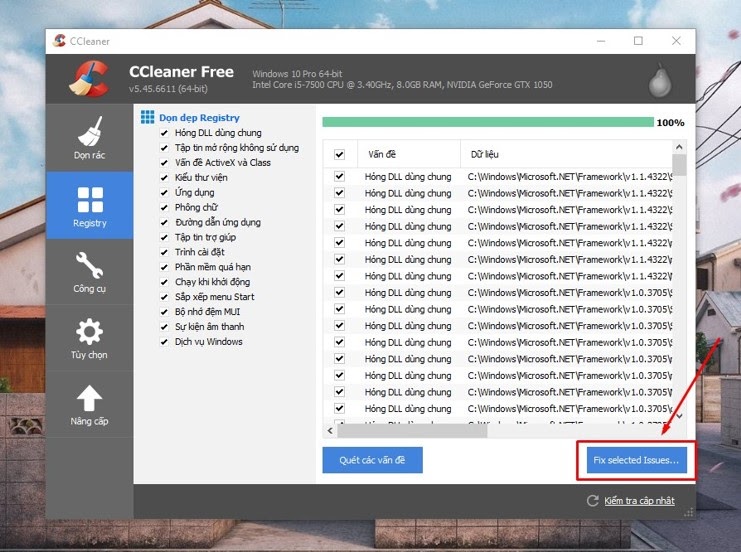
Khi máy tính đột nhiên chạy rất chậm, bạn hoàn toàn có thể tự khắc phục tại nhà theo những hướng dẫn trên của Bệnh Viện Công Nghệ 88. Trong trường hợp bạn đã thực hiện theo các hướng dẫn này và máy vẫn chạy chậm thì khả năng bạn nên nâng cấp RAM hoặc ổ cứng của mình. Chúng tôi hy vọng bài viết này sẽ có ích với bạn!
Xem thêm:
Làm gì khi máy tính bị chậm và giật?
Bệnh viện Công nghệ 88 - Đơn vị sửa chữa uy tín Hà Nội
Cẩn Thận - Tận Tâm - Chuyên Nghiệp
***
Website: http://benhviencongnghe88.vn/
Địa chỉ:
Số 71A Lê Thanh Nghị, Bách Khoa, Hà Nội
Hotline: 0246.294.0461
Số 117 Lương Thế Vinh, Thanh Xuân, Hà Nội
Hotline: 0246.6523.200
Số 135 Chùa Láng, Đống Đa, Hà Nội
Hotline: 024.7106.9999 nhấn phím 3
Số 63 Nguyễn Thiện Thuật, Quận 3, TP.HCM
Hotline: 024.7106.9999 nhấn phím 3
- Laptop HP bị đơ: Nguyên nhân và cách khắc phục?
- Tại sao máy tính Asus bị đơ và cách khắc phục nhanh tại nhà?
- Bắt bệnh máy tính bị sập nguồn và cách khắc phục nhanh tại nhà
- Chữa “bệnh” nhanh khi laptop Dell bị đơ
- Cách khắc phục nhanh lỗi máy tính tự sập nguồn
- Cách tự khắc phục nhanh khi laptop bị đơ không mở được
- Máy tính bị sập nguồn bật không lên - Nguyên nhân và cách xử lý nhanh chóng
- Nguyên nhân nào khiến laptop hay bị đơ và cách tự khắc phục đơn giản, hiệu quả nhất!
- Cách xử lý laptop bị đơ không tắt nguồn được nhanh chóng, hiệu quả!
- 6 Cách khắc phục nhanh chóng khi máy tính bị đơ
Bài viết liên quan
-
 Cách làm máy tính không lag trên Windows 10
06-08-2020, 5:24 pm
Cách làm máy tính không lag trên Windows 10
06-08-2020, 5:24 pm
-
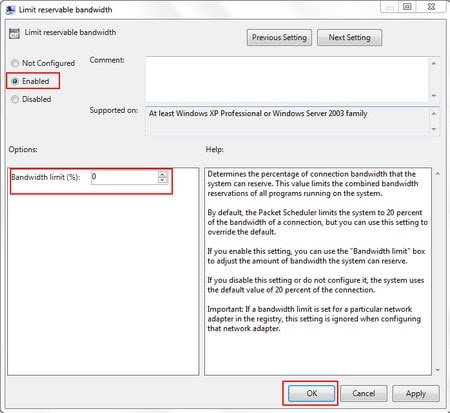 Máy tính vào mạng chậm, nguyên nhân do đâu?
04-08-2020, 5:46 pm
Máy tính vào mạng chậm, nguyên nhân do đâu?
04-08-2020, 5:46 pm
-
 HƯỚNG DẪN XỬ LÝ MÁY TÍNH CHẬM HIỆU QUẢ
04-08-2020, 5:32 pm
HƯỚNG DẪN XỬ LÝ MÁY TÍNH CHẬM HIỆU QUẢ
04-08-2020, 5:32 pm
-
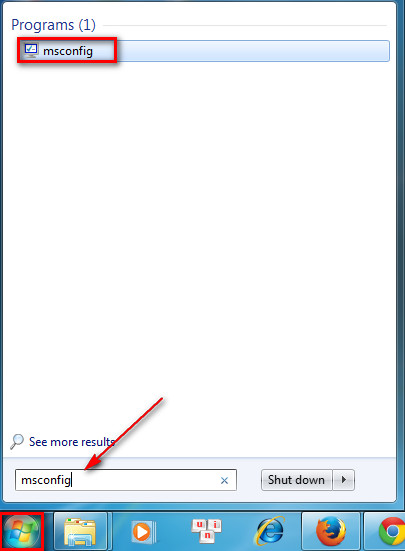 Hướng dẫn giải pháp khắc phục máy tính chạy chậm cho Win 7 hiệu quả
04-08-2020, 5:23 pm
Hướng dẫn giải pháp khắc phục máy tính chạy chậm cho Win 7 hiệu quả
04-08-2020, 5:23 pm
-
 3 lý do máy tính mới mua bị chậm và cách khắc phục
04-08-2020, 5:23 pm
3 lý do máy tính mới mua bị chậm và cách khắc phục
04-08-2020, 5:23 pm
-
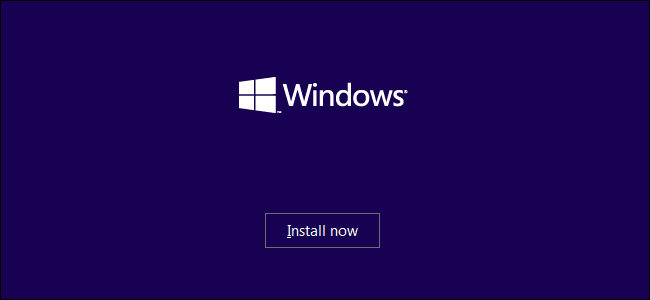 Hướng dẫn cách làm máy tính bớt lag
04-08-2020, 5:19 pm
Hướng dẫn cách làm máy tính bớt lag
04-08-2020, 5:19 pm
-
 Tại sao máy tính mới mua chạy chậm? Khắc phục thế nào?
04-08-2020, 5:11 pm
Tại sao máy tính mới mua chạy chậm? Khắc phục thế nào?
04-08-2020, 5:11 pm
-
 Cách khắc phục máy tính nóng chạy chậm đơn giản
04-08-2020, 4:55 pm
Cách khắc phục máy tính nóng chạy chậm đơn giản
04-08-2020, 4:55 pm
-
 Máy tính chạy chậm khắc phục thế nào?
04-08-2020, 4:47 pm
Máy tính chạy chậm khắc phục thế nào?
04-08-2020, 4:47 pm
-
 Máy tính vào mạng chậm phải làm sao?
04-08-2020, 4:39 pm
Máy tính vào mạng chậm phải làm sao?
04-08-2020, 4:39 pm


